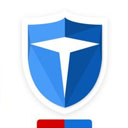如何屏蔽百度搜索推广广告
作者:本站整理 时间:2016-06-14
全都是套路,全都是广告……就连百度也不甘示弱,加入了广告的阵营,百度一下你就知道,结果百度一下慢慢的广告,小编表示看到了来自世界满满的恶意。那么下面优优小编就来给大家讲解一下如何屏蔽百度搜索推广广告,有兴趣的朋友就一起来听一下吧。
网页版百度搜索是我们最常使用的搜索引擎,推广广告也最多,咱们来试试。小编尝试输入“瘦脸”进行搜索,结果显示排在前六位的均为推广广告,随便点击某一链接则直接进入该美容医院官网,并弹出各种咨询提示显得极不正规。
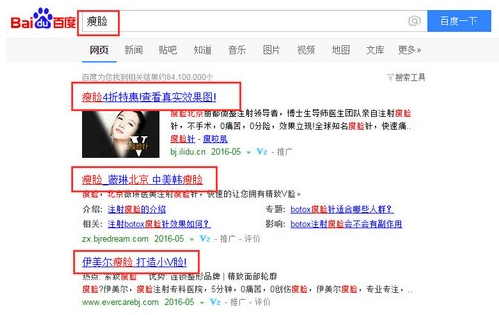
要屏蔽广告其实不难,在百度搜索主页下方,找到“使用百度前必读”一项并点击进入,接着选择页面左侧的“隐私权保护声明”,在页面中下拉找到“个性化配置”,这几个字并不明显,请仔细寻找。最后,选择停用“个性化配置工具”就大功告成了。
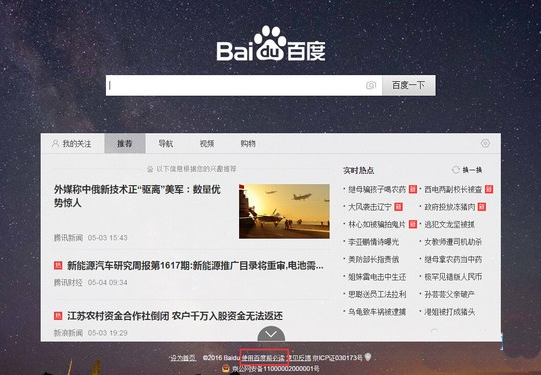
点击页面最下方的“使用百度前必读”。
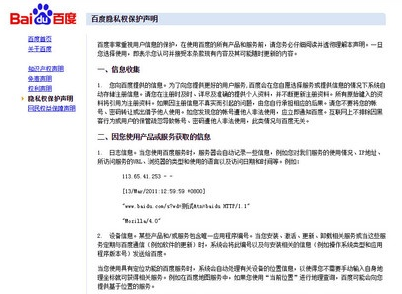
在左侧选择“隐私权保护声明”。

选择“个性化配置”,选择停用。
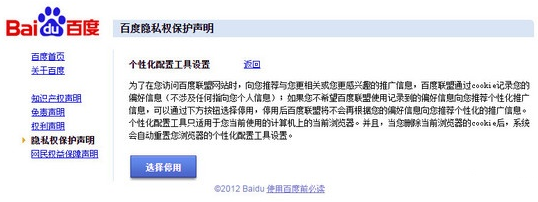
咱们再来试试效果,刚开始一样输入“瘦脸”进行搜索,怎么样?真的一个广告都没有了!
以上就是今天优优小编带给大家的关于如何屏蔽百度搜索推广广告的全部教程内容,大家都学会了吗?有兴趣的朋友一起来试试看吧,希望对大家有所帮助哦!谢谢大家的支持!